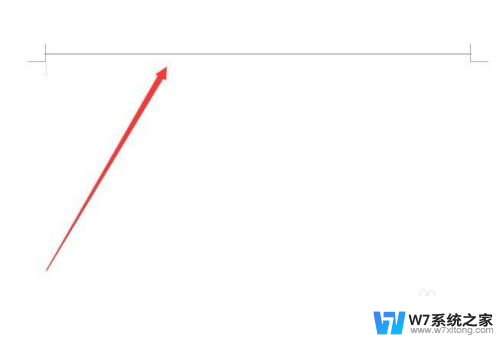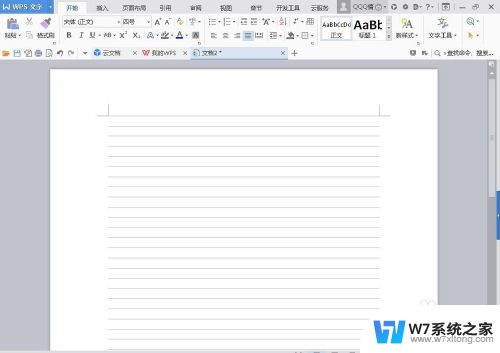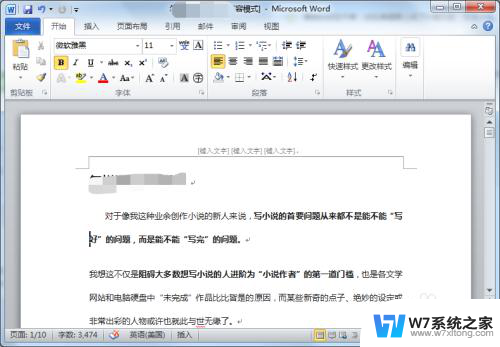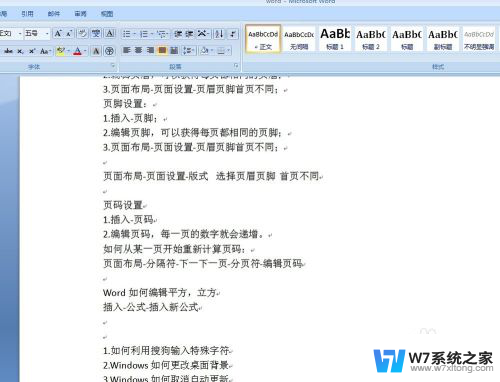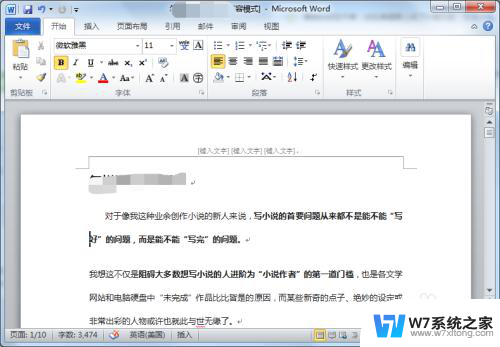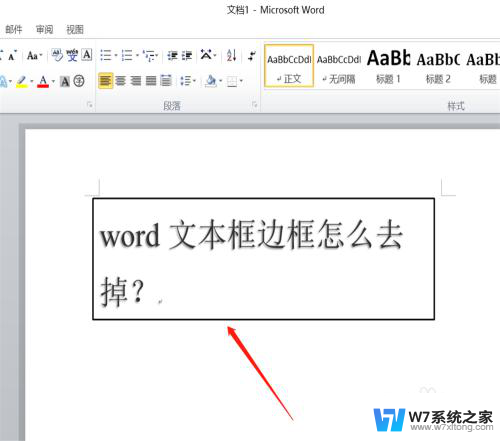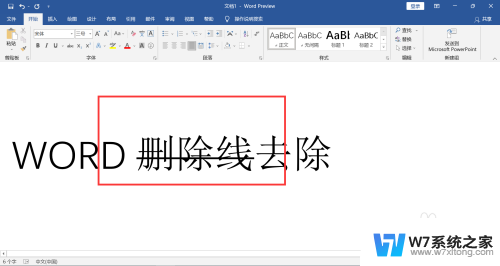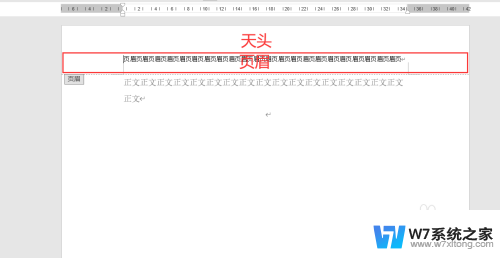去掉页眉横线的快捷键 WPS文档中去除页眉横线的方法详解
在使用WPS文档编辑时,我们经常会遇到需要去除页眉横线的情况,这个横线有时会干扰我们的排版和美观度,因此知道去除页眉横线的方法是很重要的。幸运的是WPS文档提供了一个快捷键,可以方便地去除页眉横线。只需按下特定的组合键,我们就能迅速处理这个问题,使我们的文档更加整洁和专业。下面将详细介绍这个方法,让我们一起来了解吧。
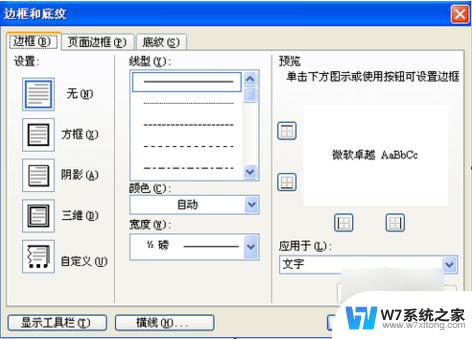
去掉页眉横线的快捷键
方法一:
1、点击页眉横线,上方弹出页眉页脚栏。在栏中点击“页眉页脚选择”,弹出页眉/页脚设置栏。
2、在弹出的栏中,把显示页面横线里面内容的勾去掉就可以了。
方法二:
1、点击页眉横线,上方弹出页眉页脚栏。在栏中打开“页眉横线”,点击“页眉横线颜色”。
2、把页眉横线的颜色设置为白色,这样页眉横线就看不见了。
方法三:
1、点击页眉横线后,点击上方“开始”。
2、在“开始”栏中打开“边框”,选择“无边框”。这样页眉横线就没有了。Word 2007等版本也可以通过这个方式去掉页眉横线。
方法四:
1、打开带有页眉横线的文档。
2、点击页眉横线,上方弹出页眉页脚栏。在栏中打开“页眉横线”,点击“删除横线”,这样页眉横线就消除了。
以上就是去掉页眉横线的快捷键的全部内容,碰到同样情况的朋友们赶紧参照小编的方法来处理吧,希望能够对大家有所帮助。